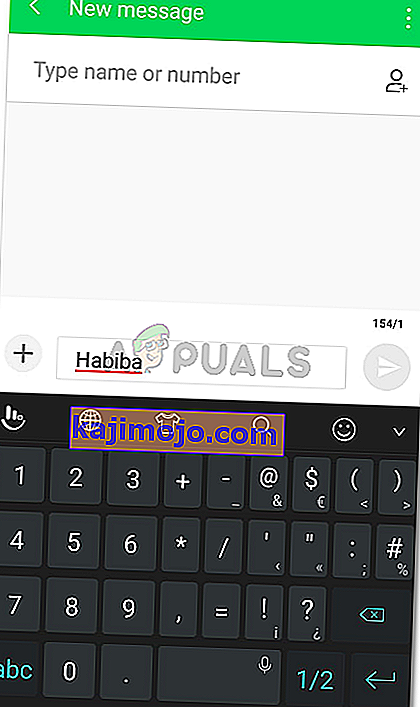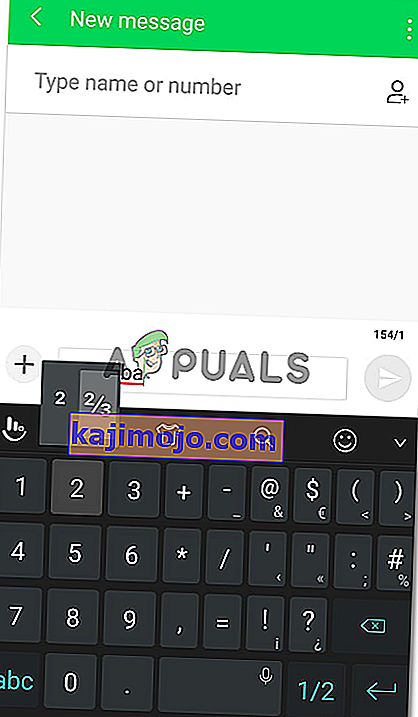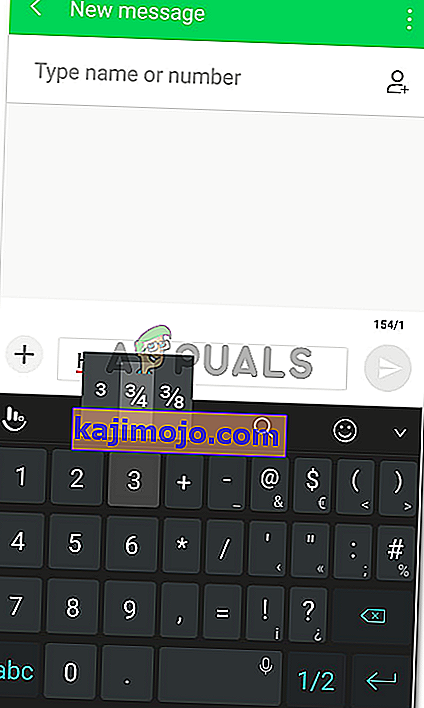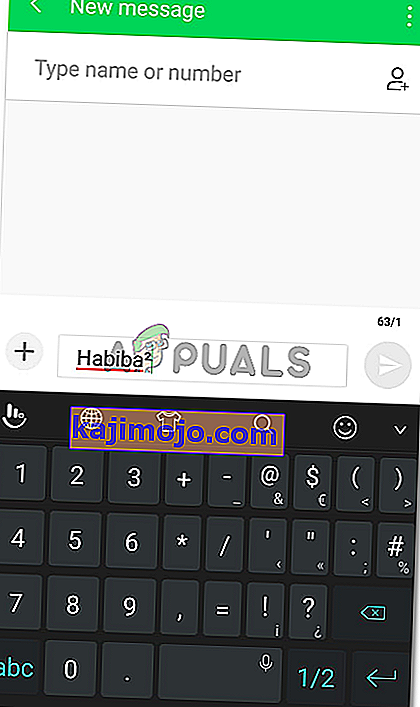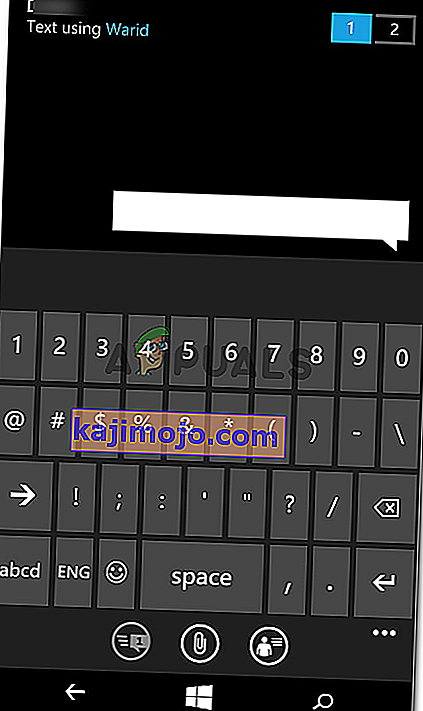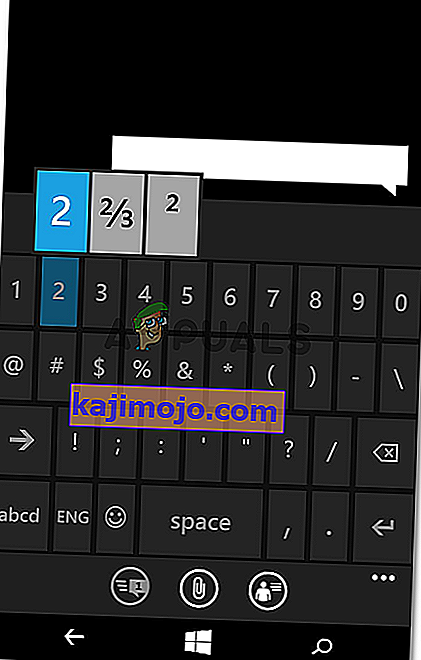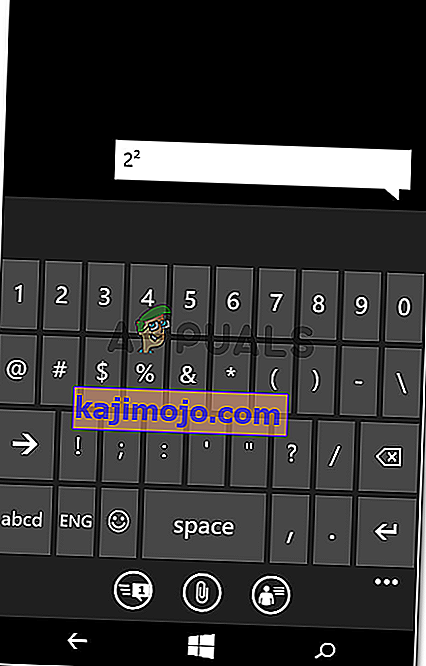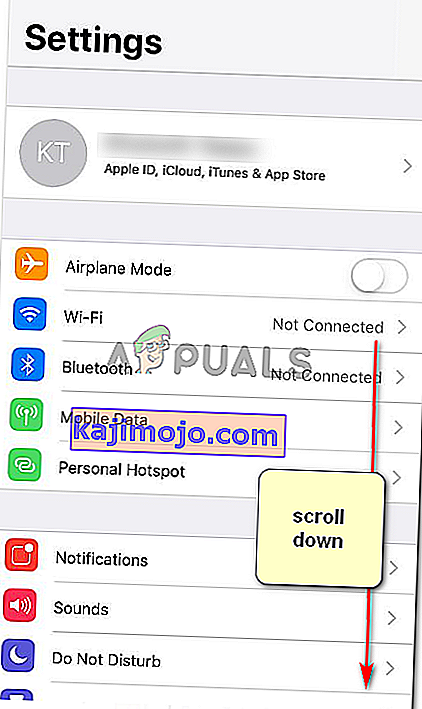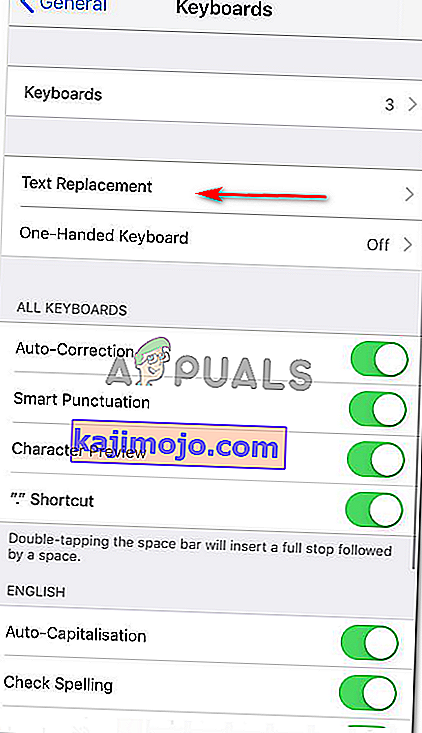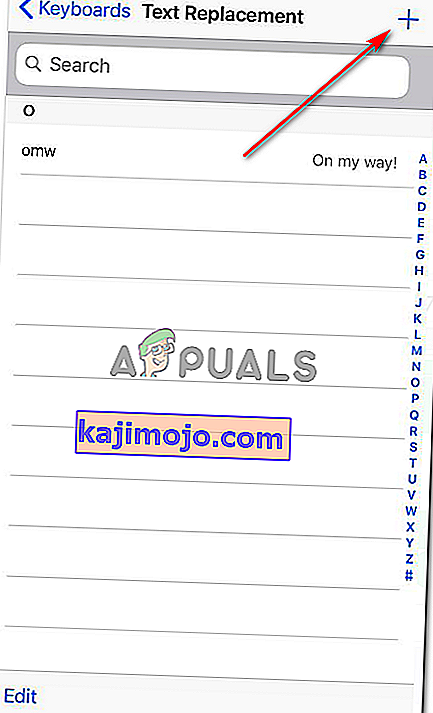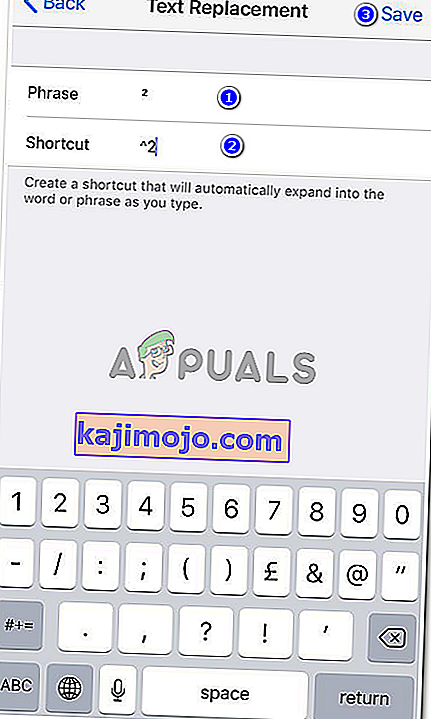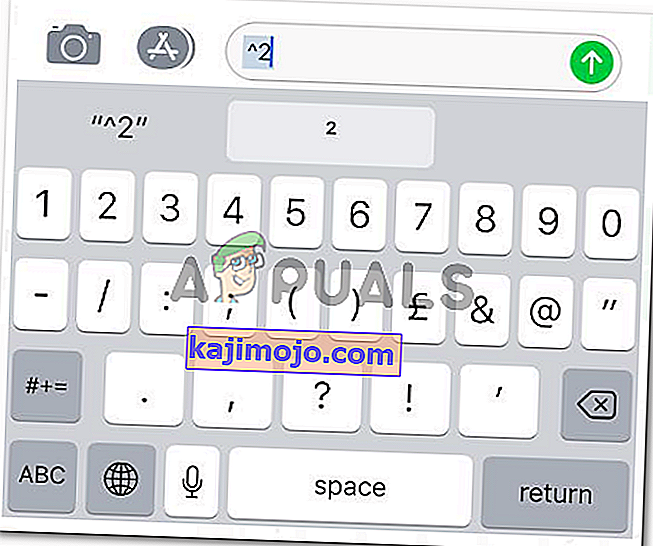Kā ierakstīt kvadrātveida simbolu operētājsistēmā Windows, iPhone un Android
Autors Habiba Rehman 2019. gada 23. jūlijs 2 minūtes lasīts
Rakstot īsziņas, daudzu iemeslu dēļ var izmantot kvadrātveida simbolus. Lai gan jūs varat atrast vieglu saīsni gan Android, gan Windows tālrunī, bet iPhone tālrunim jums būs jāizveido saīsne, lai to izmantotu tālrunī. Varat veikt tālāk minētās darbības, lai pierakstītu tālrunī kvadrātu vai kubu.
Android tālrunis
Tā kā es esmu android lietotājs, es vēlētos sākt ar savu tālruni. Kvadrāta simbola izmantošana android var būt ļoti vienkārša, jo tam ir iebūvēts tālruņa numuru taustiņš, kuram var piekļūt, veicot šādas darbības.
- Atveriet tālruņa tastatūru un atveriet ciparu tastatūru, lai tālruņa ekrānā redzētu visus numurus.
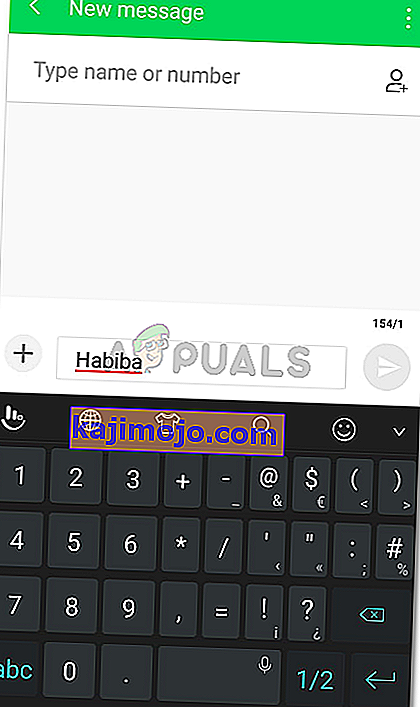
- Ilgi nospiediet ciparu 2 kā redzams uz tastatūras. Tādējādi tastatūrā tiks atvērtas citas šī taustiņa opcijas. Android ierīcē šeit atradīsit simbolu Kvadrāts.
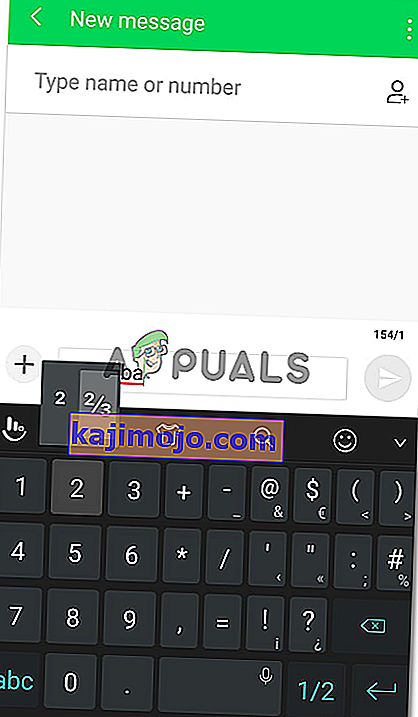
Jūs varat arī izmantot kuba simbolu, ilgi nospiežot skaitli 3.
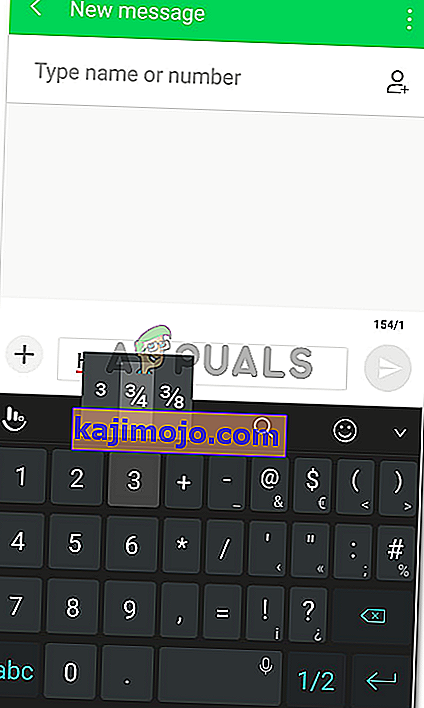
- Šādi izskatīsies kvadrātveida simbols.
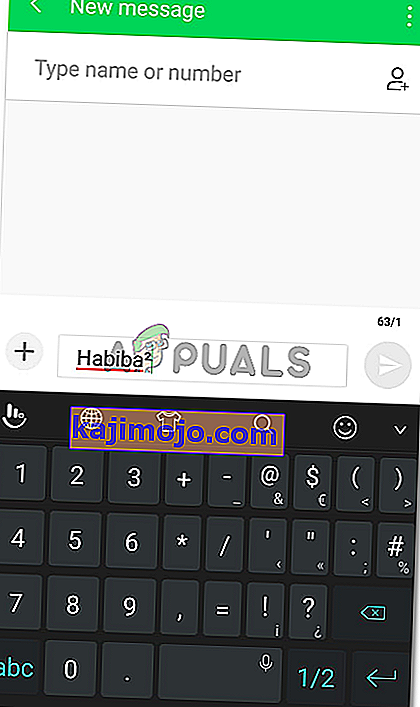
Windows tālrunis
Android telefoni un Windows tālrunis, iespējams, darbosies vienādi, runājot par kvadrātveida simbolu lietošanu. Tas, kā mēs tālrunī noklikšķinājām uz ciparu tastatūras, tāpat rīkosimies arī ar Windows tālruni.
- Atveriet tālruņa tastatūru. Jūs varat atvērt ziņojuma logu vai tikai piezīmju lietotni.
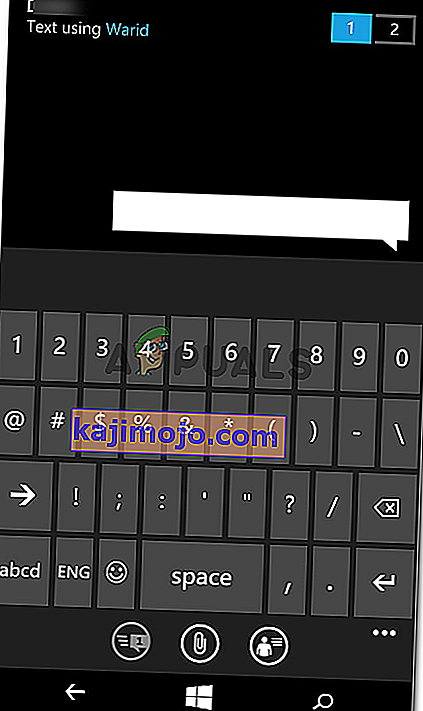
- Atveriet ciparu tastatūru tūlīt un ilgi nospiediet ciparu divi, līdz tas parāda vairāk slēpto opciju šai taustiņai.
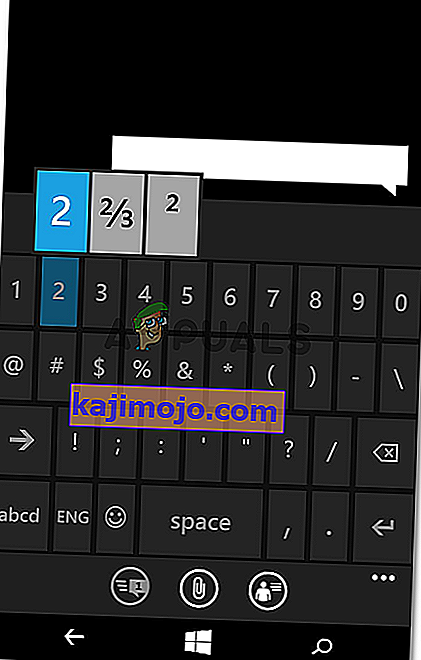
- Šādi jūsu tekstā parādīsies kvadrātveida simbols.
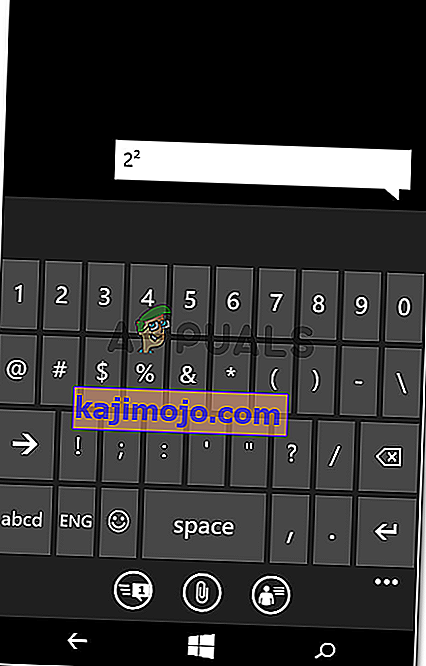
iPhone
IPhone nav kvadrātu vai kubu simbolu iebūvēta simbola. Ja esat iPhone lietotājs, jums jādara šādi.
- Atveriet sava tālruņa cilni Iestatījumi.
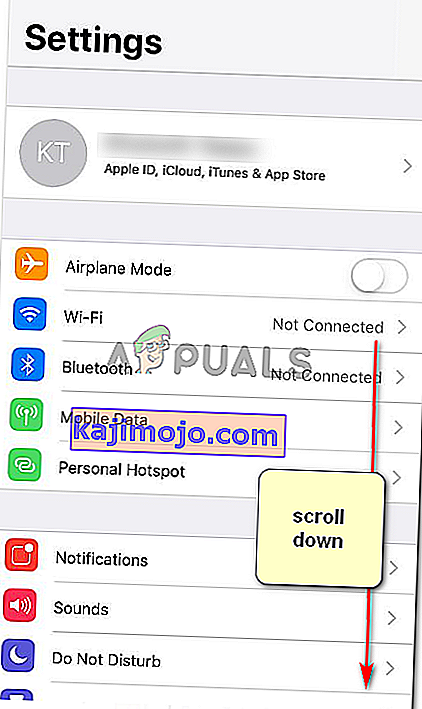
- Turpiniet ritināt uz leju ekrānā, līdz atrodat cilni Tastatūra.

- Atverot tastatūras iestatījumus, jūs atradīsit cilni Teksta aizstāšana. Pieskarieties šim nākamajam.
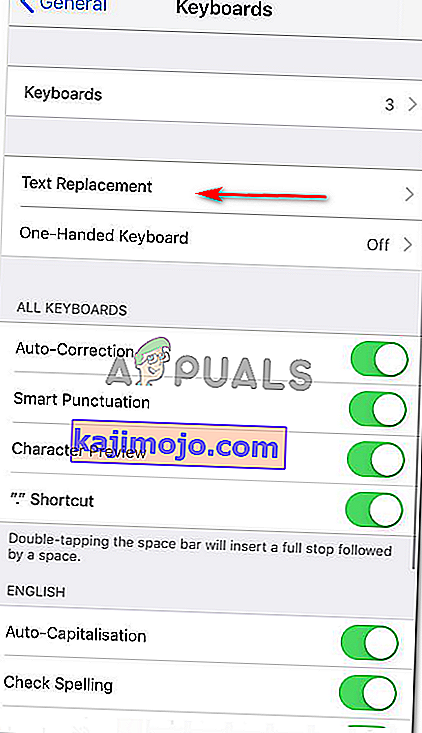
- Pieskarieties simbolam “+” ekrāna augšējā labajā stūrī, kas tagad parādās. Tas būtībā jums ir pievienošanas poga. Noklikšķinot uz šī, jūs varat pievienot jebkuru simbolu, kā vēlaties.
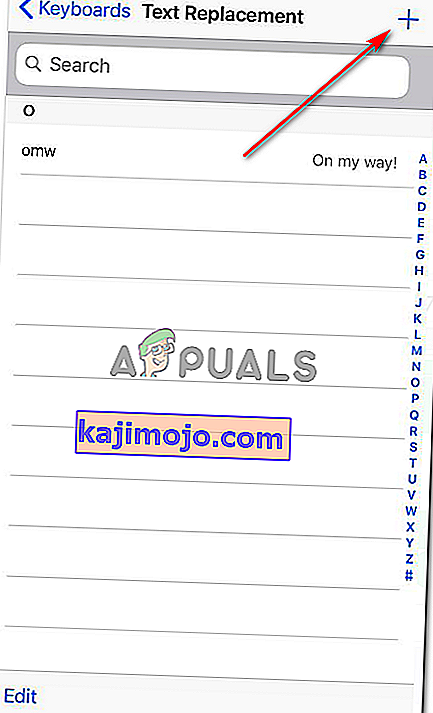
- Vieta frāzei ir vieta, kur jūs vienkārši nokopējat un ielīmējat jebkuru simbolu (šajā gadījumā kvadrāta simbolu, kuru es nokopēju no lietotnē nosūtīta ziņojuma). "Saīsne" ir vieta, kur jūs pierakstīsit, kā piekļūt šai frāzei, neizmantojot tai cilni. Jūs pierakstīsit tam saīsni, lai ikreiz, kad ievadīsit saīsni, tā vietā saņemsiet frāzi. Saglabājiet to nākamajā.
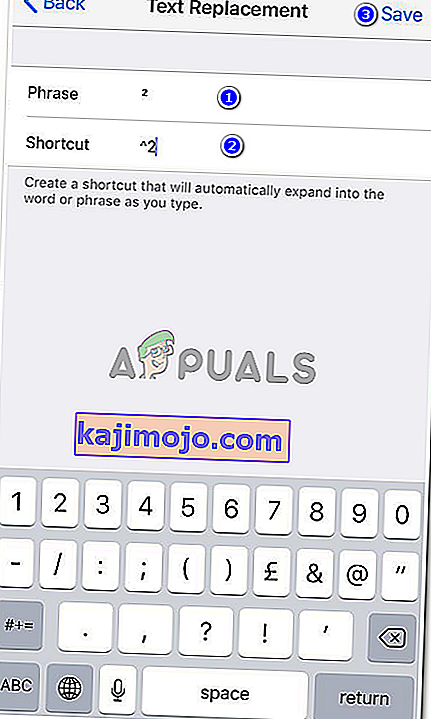
- To varat izmēģināt savā iPhone tālrunī. Tagad, kad tastatūrā ievadu saīsni '^ 2', simbols tiek rādīts, kad ieteikums raksta zem rakstīšanas vietas.
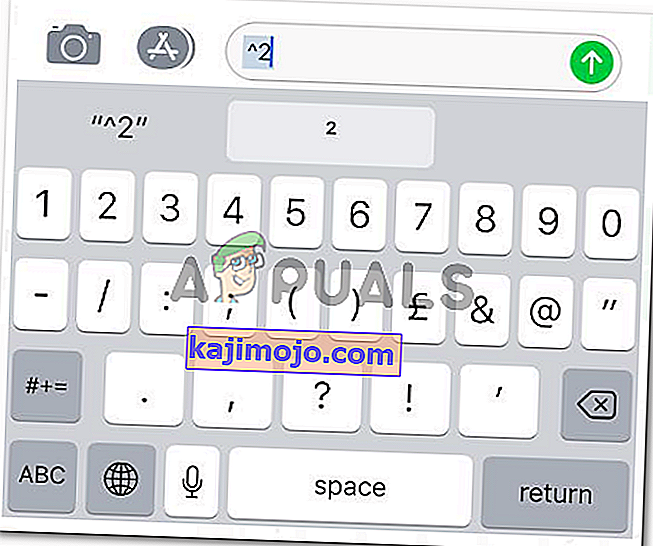
Lai gan kvadrātveida simbols tiek parādīts kā simbols visos trīs tālruņu veidos, ir vēl viens veids, kā sakārtot tekstu. Jūs varat izmantot '^', lai parādītu lasītājam, ka viss, ko jūs rakstīsit pēc šī, būs spēks šim skaitlim. Piemēram, 6 ^ 2 nozīmē 6 līdz 2.